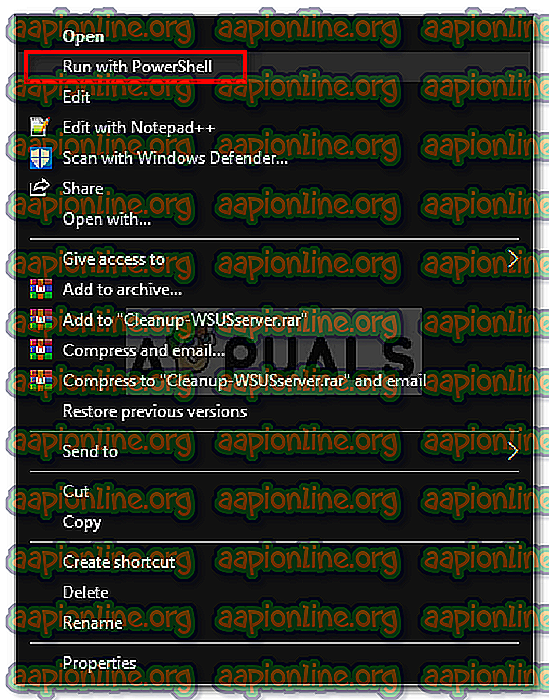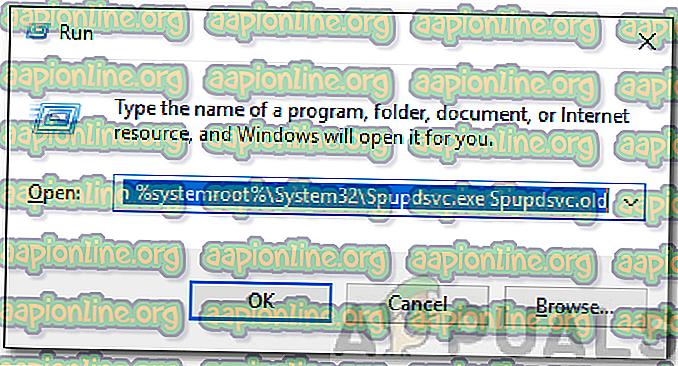Betulkan: Ralat Kemaskini Windows 0x8024000b pada Windows 10
Kesilapan kemas kini Windows 0x8024000b disebabkan apabila sistem operasi tidak dapat mengakses fail manifes untuk kemas kini yang digunakan semasa memasang kemas kini pada sistem. Fail manifes pada dasarnya adalah fail XML yang disertakan dengan aplikasi serta kemas kini Windows.

Microsoft menolak kemas kini untuk pelbagai aplikasi Windows serta sistem pengendalian untuk memastikan perkara berjalan dengan lancar. Kemas kini ini sering dibungkus dengan patch kecacatan keselamatan, pelbagai perbaikan bug bersama-sama dengan kestabilan dan kadang-kadang reka bentuk baru untuk aplikasi tertentu. Walaupun kemas kini dihargai, mereka kadang-kadang boleh menjadi menakutkan tanpa memberikan banyak maklumat tentang punca kemungkinan kesilapan itu. Walau bagaimanapun, dalam artikel ini, kami akan melalui penyebab kod ralat tersebut dan kemudian memberikan senarai penyelesaian yang boleh anda lakukan untuk menyingkirkannya.
Apa yang menyebabkan Windows Update Error 0x8024000b pada Windows 10?
Untuk memberikan anda wawasan yang lebih terperinci, marilah kita meliputi apa yang sebenarnya mencetuskan kesilapan semasa mengemas kini sistem operasi anda.
- Kemas kini Fail Manifes: Sebab yang disebabkan oleh ralat yang ditunjukkan adalah fail manifes yang dikaitkan dengan kemas kini Windows. Kesilapan muncul apabila Windows tidak dapat mengakses / membaca fail manifes untuk kemas kini Windows. Ini berlaku apabila kemas kini dibatalkan di tengah oleh sama ada perkhidmatan Windows Update atau pengguna itu sendiri. Itulah sebabnya mesej ralat disertakan dengan konteks 'Operasi dibatalkan'.
Sekarang bahawa anda mengetahui penyebab isu tersebut, marilah kita meneruskan penyelesaian untuk mesej ralat tersebut.
Penyelesaian 1: Menjalankan Skrip Powershell
Cara paling mudah untuk membetulkan mesej ralat ialah menjalankan skrip Powershell yang akan membersihkan kemas kini yang digantikan pada sistem anda. Skrip disediakan pada Microsoft Technet, oleh itu, anda tidak perlu bimbang tentang sistem anda yang dijangkiti. Inilah cara untuk menjalankan skrip:
- Pergi ke halaman ini dan muat turun skrip.
- Sebaik sahaja anda telah memuat turun skrip, pergi ke direktori unduhan anda dan klik kanan fail.
- Pilih Run dengan Powershell untuk melaksanakan skrip dan tunggu untuk selesai.
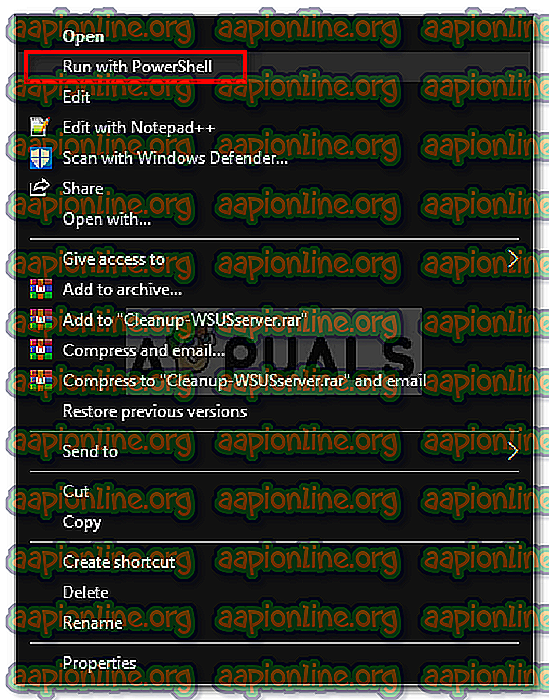
- Mulakan semula sistem anda dan kemudian cuba mengemas kini lagi.
Penyelesaian 2: Menggunakan Pemecah Masalah Kemas Kini Windows
Perkara seterusnya yang boleh anda lakukan untuk menyelesaikan masalah anda ialah menggunakan Pemecah Masalah Kemas Kini Windows. Sekiranya anda tidak membatalkan kemas kini sendiri, maka Pembuat Masalah Pembaruan Windows mungkin dapat menentukan masalah dengan perkhidmatan kemas kini Windows anda dan mengelakkannya. Untuk menjalankan Pemecah Masalah Kemas Kini Window, ikut langkah yang diberikan:
- Tekan Windows Key + I untuk membuka tetingkap Tetapan.
- Pergi ke Kemas Kini & Keselamatan .
- Navigasi ke Panah masalah pada sebelah kiri.
- Pilih Pembaharuan Windows untuk menjalankan penyelesai masalah.

- Tunggu untuk menyelesaikan masalah dan kemudian laksanakan kemas kini sekali lagi untuk mengetahui sama ada masalah telah diselesaikan.
Penyelesaian 3: Menamakan semula Fail Spupdsvc.exe
Terakhir, ralat boleh diselesaikan dengan menamakan semula fail bernama spupdsvc.exe. Spupdsvc pada dasarnya bermaksud Perkhidmatan RunOnce Microsoft Update dan fail adalah proses perkhidmatan ini. Ini digunakan semasa memuat turun kemas kini Windows, bagaimanapun, kadang-kadang perlu ditukar nama untuk menyelesaikan beberapa masalah. Inilah caranya untuk menamakan semula fail tersebut:
- Tekan Windows Key + R untuk membuka kotak dialog Run .
- Sebaik sahaja ia dibuka, tampal pada arahan berikut dan tekan kekunci Enter :
cmd / c ren% systemroot% \ System32 \ Spupdsvc.exe Spupdsvc.old
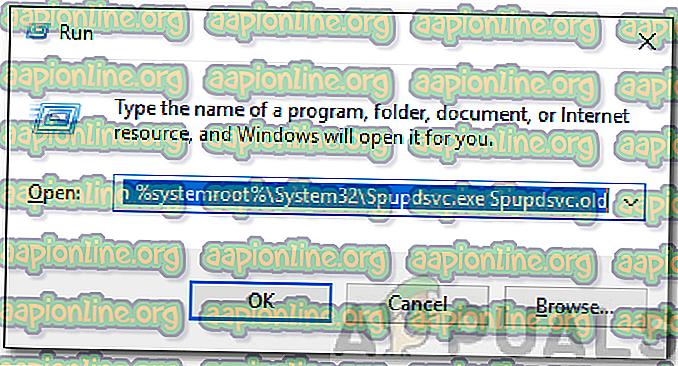
- Akhir sekali, mulakan semula komputer anda dan kemudian cuba jalankan kemas kini, harap tentukan masalah anda.